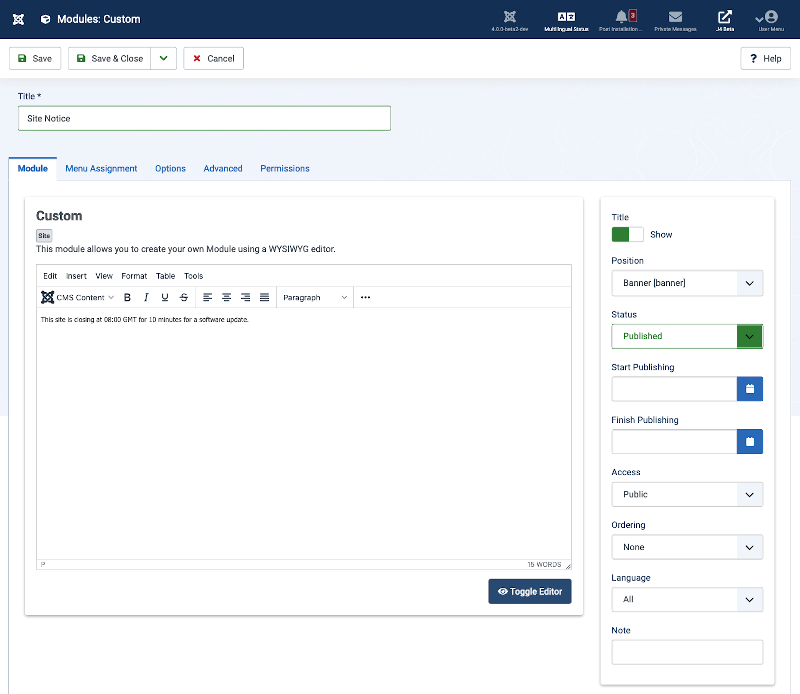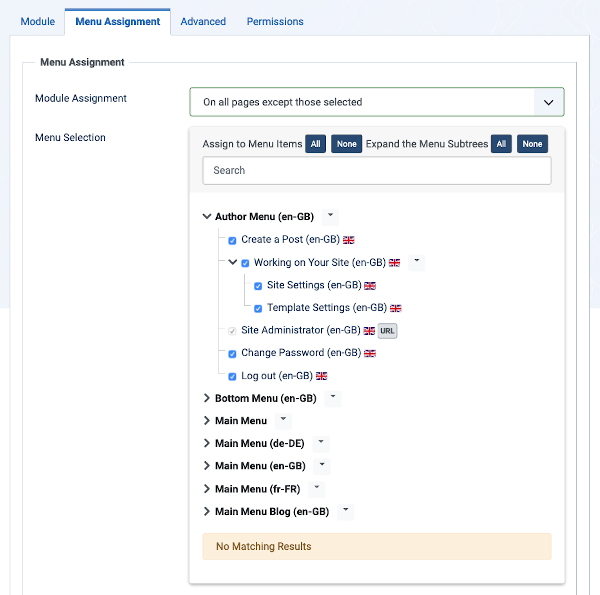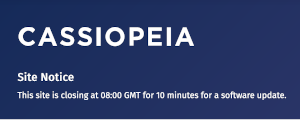Site Modules: Custom/pt-br: Difference between revisions
From Joomla! Documentation
Created page with "==Descrição== O tipo de módulo '''Personalizado''' permite que você crie uma unidade HTML independente e depois coloque-a em qualquer local válido em uma página." |
No edit summary |
||
| (11 intermediate revisions by the same user not shown) | |||
| Line 4: | Line 4: | ||
O tipo de módulo '''Personalizado''' permite que você crie uma unidade HTML independente e depois coloque-a em qualquer local válido em uma página. | O tipo de módulo '''Personalizado''' permite que você crie uma unidade HTML independente e depois coloque-a em qualquer local válido em uma página. | ||
Há muitos casos em que você pode querer colocar HTML de forma livre dentro de uma página da web. Por exemplo, você pode querer criar um mapa de imagem HTML ou copiar o código HTML do PayPal, da Amazon ou de algum outro site. | |||
==Como acessar== | |||
*Selecione {{rarr|Sistema, Painel de gerenciamento, Módulos do site}} no menu de Administrador. Então... | |||
* | **Para criar um novo módulo: selecione o botão '''Novo''' na barra de ferramentas. Então... | ||
** | ***Selecione o tipo de módulo necessário. | ||
*** | **Para editar um módulo existente: | ||
** | ***Encontre o módulo na lista de módulos instalados e selecione o link do título na coluna '''Título'''. | ||
*** | |||
==Captura de tela== | |||
[[Image:help-4x-modules-site-module-manager-module-custom-html-en.png|Captura de tela em português enquanto não temos em inglês. 800px]] | |||
[[Image:help-4x-modules-site-module-manager-module-custom-html-en.png|800px]] | |||
==Campos dos formulários== | |||
{{Chunk4x:colheader|Module Title/pt-br}} | |||
{{Chunk4x:colheader|Module Title/ | |||
===Guia Módulo=== | |||
=== | '''Painel Esquerdo''' | ||
''' | *'''Editor.''' O editor não permite que você insira certas tags HTML. Para contornar isso, você pode alterar temporariamente o editor do usuário para "Sem editor", criar o módulo HTML personalizado e, em seguida, alterar o editor de volta para TinyMCE. Outra opção é usar um editor de uma extensão que permita a inserção de código HTML. Outra possibilidade é (se o editor tiver esta opção) passar para o modo HTML, inserir o código, salvar e voltar à visualização normal. | ||
*'''Editor.''' | '''Painel Direito''' | ||
''' | {{Chunk4x:colheader|Show Module Title/pt-br}} | ||
{{Chunk4x:colheader|Show Module Title/ | {{Chunk4x:colheader|Module Position/pt-br}} | ||
{{Chunk4x:colheader|Module Position/ | {{Chunk4x:colheader|Status/pt-br}} | ||
{{Chunk4x:colheader|Status/ | {{Chunk4x:colheader|Access/pt-br}} | ||
{{Chunk4x:colheader|Access/ | {{Chunk4x:colheader|Module Ordering/pt-br}} | ||
{{Chunk4x:colheader|Module Ordering/ | {{Chunk4x:colheader|Start Publishing/pt-br}} | ||
{{Chunk4x:colheader|Start Publishing/ | {{Chunk4x:colheader|Finish Publishing/pt-br}} | ||
{{Chunk4x:colheader|Finish Publishing/ | {{Chunk4x:colheader|Language/pt-br}} | ||
{{Chunk4x:colheader|Language/ | {{Chunk4x:colheader|Note/pt-br}} | ||
{{Chunk4x:colheader|Note/ | |||
===Guia Atribuição de menu=== | |||
[[Image:Help-4x-modules-manager-site-module-menu-assignment-tab-en.png|Captura de tela em português enquanto não temos em inglês. 600px]] | |||
[[Image:Help-4x-modules-manager-site-module-menu-assignment-tab-en.png|600px]] | {{Chunk4x:Menu_Assignment/pt-br}} | ||
{{Chunk4x:Menu_Assignment/ | |||
===Guia Opções=== | |||
=== | *'''Preparar conteúdo.''' (''Sim''/''Não''). Opcionalmente, prepare o conteúdo com os plugues de conteúdo do Joomla!. | ||
*''' | *'''Selecionar uma imagem de fundo.''' Se você selecionar uma imagem aqui, ela será inserida automaticamente como um estilo embutido para o elemento div de quebra automática | ||
*''' | |||
===Guia Avançado=== | |||
=== | [[Image:Help-4x-modules-manager-admin-module-site-advanced-options-en.png|Captura de tela em português enquanto não temos em inglês. 600px]] | ||
[[Image:Help-4x-modules-manager-admin-module-site-advanced-options-en.png|600px]] | {{Chunk4x:ModuleManager Advanced Tab/pt-br}} | ||
{{Chunk4x:ModuleManager Advanced Tab/ | |||
===Guia Permissões=== | |||
=== | [[Image:Help-4x-modules-manager-admin-module-administrator-permissions-en.png|Captura de tela em português enquanto não temos em inglês. 600px]] | ||
[[Image:Help-4x-modules-manager-admin-module-administrator-permissions-en.png|600px]] | {{Chunk4x:ModuleManager Permissions Tab/pt-br}} | ||
{{Chunk4x:ModuleManager Permissions Tab/ | |||
==Barra de ferramentas== | |||
No topo da página você verá a barra de ferramentas mostrada na [[#Screenshot|Captura de tela]] acima. As funções são: | |||
*'''Salvar'''. Salva o item e permanece na tela atual. | |||
*''' | *'''Salvar e fechar'''. Salva o item e fecha a tela atual. | ||
*''' | *'''Salvar e Novo'''. Salva o item e mantém a tela de edição aberta e pronta para criar outro item. | ||
*''' | *'''Salvar como cópia'''. Salva suas alterações em uma cópia do item atual. Não afeta o item atual. Este ícone da barra de ferramentas não é mostrado se você estiver criando um novo item. | ||
*''' | *'''Fechar'''. Fecha a tela atual e retorna à tela anterior sem salvar nenhuma modificação que você possa ter feito. Este ícone da barra de ferramentas não é mostrado se você estiver criando um novo item. | ||
*''' | *'''Ajuda'''. Abre esta tela de ajuda. | ||
*''' | |||
==Visualização na parte frontal== | |||
Um exemplo de mensagem HTML personalizada é mostrado abaixo. | |||
[[Image:Help-4x-Extensions-Module-Manager-Custom-Html-output-en.png|Captura de tela em português enquanto não temos em inglês. 300px]] | |||
[[Image:Help-4x-Extensions-Module-Manager-Custom-Html-output-en.png|300px]] | |||
Neste exemplo, o módulo personalizado seria ''Não publicado'' após a atualização do software. | |||
<noinclude>{{Cathelp|5.0|Module Manager Help Screens|Extensions Help Screens}}</noinclude> | <noinclude>{{Cathelp|5.0|Module Manager Help Screens|Extensions Help Screens}}</noinclude> | ||
Latest revision as of 18:30, 25 April 2024
Descrição
O tipo de módulo Personalizado permite que você crie uma unidade HTML independente e depois coloque-a em qualquer local válido em uma página.
Há muitos casos em que você pode querer colocar HTML de forma livre dentro de uma página da web. Por exemplo, você pode querer criar um mapa de imagem HTML ou copiar o código HTML do PayPal, da Amazon ou de algum outro site.
Como acessar
- Selecione Sistema → Painel de gerenciamento → Módulos do site no menu de Administrador. Então...
- Para criar um novo módulo: selecione o botão Novo na barra de ferramentas. Então...
- Selecione o tipo de módulo necessário.
- Para editar um módulo existente:
- Encontre o módulo na lista de módulos instalados e selecione o link do título na coluna Título.
- Para criar um novo módulo: selecione o botão Novo na barra de ferramentas. Então...
Captura de tela
Campos dos formulários
- Título: O título do módulo. Este também é o título exibido para o módulo dependendo do campo Mostrar título do formulário
Guia Módulo
Painel Esquerdo
- Editor. O editor não permite que você insira certas tags HTML. Para contornar isso, você pode alterar temporariamente o editor do usuário para "Sem editor", criar o módulo HTML personalizado e, em seguida, alterar o editor de volta para TinyMCE. Outra opção é usar um editor de uma extensão que permita a inserção de código HTML. Outra possibilidade é (se o editor tiver esta opção) passar para o modo HTML, inserir o código, salvar e voltar à visualização normal.
Painel Direito
- Mostrar título: (Mostrar/Ocultar) Escolhe se mostra ou oculta o título dos módulos no front-end. O título será aquele no campo do formulário acima.
- Posição: Escolha a posição do módulo na qual deseja que o módulo seja mostrado. Uma posição de módulo personalizada pode ser inserida para uso com o plugin para carregar posição ou o botão de posição pode ser pressionado para selecionar uma posição de módulo a partir do tema.
- Estado: O estado de publicação do item.
- Acesso: O nível de acesso de visualização para este item.
- Ordem dos módulos. Isso mostra uma lista suspensa de cada módulo na posição em que o módulo em questão está. Esta é a ordem em que os módulos serão mostrados quando mostrados na parte frontal do site, bem como na página "Módulos".
- Início da publicação. Data e hora para iniciar a publicação. Use este campo se desejar inserir conteúdo antecipadamente e publicá-lo automaticamente no futuro.
- Término da publicação. Data e hora para o término da publicação. Use este campo se desejar que o conteúdo seja alterado automaticamente para o estado "Não publicado" em um momento futuro (por exemplo, quando não for mais aplicável).
- Idioma. Idioma do item.
- Nota. Isso normalmente é para uso do administrador do site (por exemplo, para documentar informações sobre o item) e não aparece na parte frontal do site.
- Atribuição de módulo. Selecione Em todas as páginas, Nenhuma página, Apenas nas páginas selecionadas ou Em todas as páginas, exceto as selecionadas a partir da lista.
- Seleção de menu. Se as duas últimas opções forem selecionadas, uma lista mostrará todos os itens de menu. Isso permite que você atribua módulos à algumas, mas não à todas as páginas, e ao selecionar os links de menu aos quais você deseja associar o módulo, você pode personalizar em quais páginas os módulos aparecem ou não aparecem. Consulte Como você atribui um módulo a páginas específicas? para mais informações.
Guia Opções
- Preparar conteúdo. (Sim/Não). Opcionalmente, prepare o conteúdo com os plugues de conteúdo do Joomla!.
- Selecionar uma imagem de fundo. Se você selecionar uma imagem aqui, ela será inserida automaticamente como um estilo embutido para o elemento div de quebra automática
Guia Avançado
- Disposição. Se você definiu uma ou mais disposições alternativas para um módulo no tema ou no núcleo do Joomla!, você pode selecionar a disposição a ser usada para este módulo.
- Classe do módulo. Um sufixo aplicado à classe CSS do módulo. Isso permite que você crie estilos CSS personalizados que serão aplicados apenas a este módulo. Você então modificaria o arquivo "user.css" do seu tema para aplicar o estilo a essa nova classe. Insira este parâmetro com um espaço à esquerda para criar uma nova classe CSS para este módulo. Insira o parâmetro sem um espaço à esquerda para alterar o nome da classe CSS para este módulo.
- Título automático. Sim/Não.
- Cache. Usar global/sem cache. Se deve ou não armazenar em cache o conteúdo deste módulo. Definir a opção "Usar global" usará as configurações de cache da tela de configurações globais.
- Tempo de cache. O número de segundos para armazenar o item em cache localmente. Pode ser deixado com segurança no padrão.
- Tag do módulo. A tag HTML a ser colocada para o módulo. Por padrão, esta é uma tag
div, mas outros elementos HTML5 também podem ser usados. - Tamanho do bootstrap. (Valores de 0 a 12) Isso permite que você escolha a largura do módulo através do elemento
spanembutido no bootstrap. - Tag do cabeçalho. A tag HTML a ser usada para o cabeçalho ou o título dos módulos. Esta pode ser uma tag
h1,h2,h3,h4,h5,h6oup. Observe que você deve usar um estilo de módulo (chrome) da HTML5 ou adicionar seus estilos de módulo personalizados em <mytemplate>/html/modules.php. - Classe de cabeçalho. Aqui você pode adicionar classes CSS opcionais para adicionar ao elemento de cabeçalho ou de título do módulo.
- Estilo do módulo. Você pode usar esta opção para substituir o estilo do tema para sua posição.
Guia Permissões
Para alterar as permissões, faça o seguinte.
- Selecione o Grupo acionando seu respectivo título localizado à direita.
- Localize a Ação desejada. As ações possíveis são:
- Excluir. Os usuários podem excluir o módulo.
- Editar. Os usuários podem editar o módulo.
- Editar estado. O usuário pode alterar o estado de publicação e as informações relacionadas ao módulo.
- Selecione a permissão desejada para a ação que deseja alterar. As configurações possíveis são:
- Herdado. Herdado, para usuários neste grupo, a partir das permissões das configurações globais, das opções do gerenciador de artigos ou das categorias.
- Permitido. Permitido para os usuários deste grupo. Observe que, se esta ação for negada em um dos níveis mais altos, a permissão aqui não terá efeito. Uma configuração negada não pode ser substituída.
- Negado. Negado para os usuários neste grupo.
- Selecione salvar na barra de ferramentas. Quando a tela for atualizada, a coluna "Configuração calculada" mostrará a permissão efetiva relacionada a este grupo e à esta ação.
Barra de ferramentas
No topo da página você verá a barra de ferramentas mostrada na Captura de tela acima. As funções são:
- Salvar. Salva o item e permanece na tela atual.
- Salvar e fechar. Salva o item e fecha a tela atual.
- Salvar e Novo. Salva o item e mantém a tela de edição aberta e pronta para criar outro item.
- Salvar como cópia. Salva suas alterações em uma cópia do item atual. Não afeta o item atual. Este ícone da barra de ferramentas não é mostrado se você estiver criando um novo item.
- Fechar. Fecha a tela atual e retorna à tela anterior sem salvar nenhuma modificação que você possa ter feito. Este ícone da barra de ferramentas não é mostrado se você estiver criando um novo item.
- Ajuda. Abre esta tela de ajuda.
Visualização na parte frontal
Um exemplo de mensagem HTML personalizada é mostrado abaixo.
Neste exemplo, o módulo personalizado seria Não publicado após a atualização do software.